Windows包含大量您不需要的文件和文件夹。在隐藏的缓存,浪费空间的旧文件以及可以删除以实际解决问题的文件之间,知道可以安全删除的内容具有挑战性。
让我们逐步介绍一些完全安全的Windows文件和文件夹删除以释放磁盘空间,以及为什么要删除它们。请注意,其中一些文件夹位于受保护的位置,因此删除它们时要小心。
清理Windows文件夹的最佳方法:磁盘清理
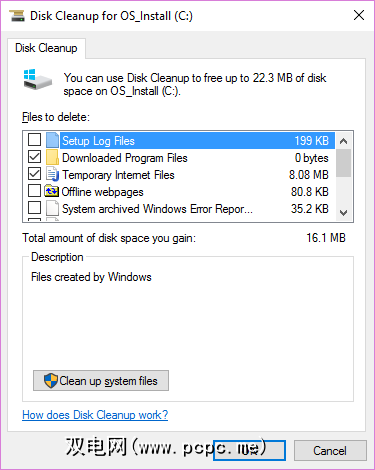
在查看几个Windows文件之前和可以安全删除的文件夹,您应该知道手动删除它们不是解决问题的最佳方法。
除了在可以自动执行该过程的过程中浪费时间自己做之外,这样做更安全让磁盘清理工具为您执行这些清理。这样可以避免意外删除需要的文件或弄错了错误的文件夹。
Windows磁盘清理工具可帮助您回收计算机上的磁盘空间,并且易于使用。您可以通过在“开始"菜单中搜索磁盘清理来打开它。让它扫描,您会看到可以删除的几种文件类别。有关更多选项,请选择清理系统文件以获取管理员权限。
如果发现这太老了,可以浏览至设置>系统>存储,尝试使用Windows 10的更新存储清理工具。单击立即释放空间以使用它。
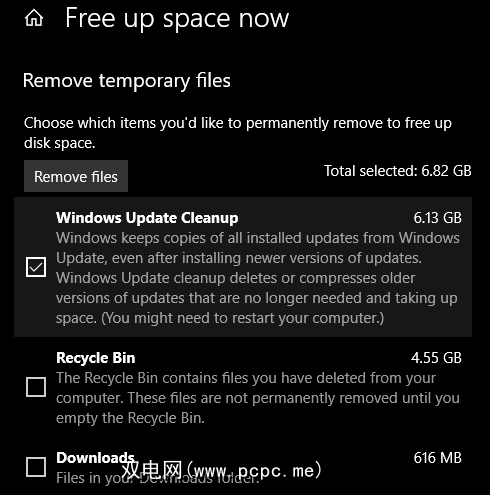
这不是磁盘清理工具的完整指南,因此我们不打算研究它提供的每个选项。 。但是,以下几个选项很容易实现(请确保选择清理系统文件以查看所有文件):
1。休眠文件
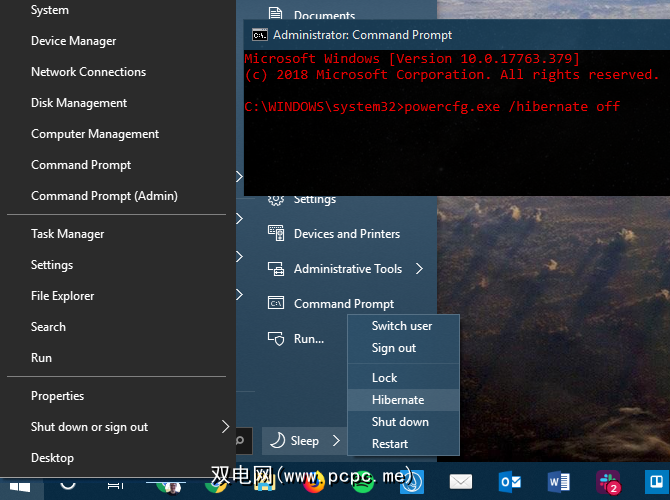
位置:C:\ hiberfil.sys
您的PC上的休眠模式类似于睡眠模式,但系统会保存所有打开工作到硬盘驱动器,然后关闭。您可以从笔记本电脑中取出电池并保持休眠状态一周,然后重新启动并从上次停止的位置开始。
当然,这会占用空间,这就是休眠文件的大小。
。根据您的硬盘驱动器大小,休眠文件可能为数GB或更多。如果您不使用休眠方式而想禁用它,则可以通过命令提示符轻松地进行休眠。请注意,您不应该只删除 hiberfil.sys ,因为Windows会再次重新创建它。
右键单击“开始"按钮以打开“高级用户"菜单,然后打开一个命令提示符(Admin)或 Windows PowerShell(Admin)窗口。键入以下命令以禁用休眠状态:
powercfg.exe /hibernate off这就是禁用休眠状态所需要的。 Windows执行此操作时应自行删除 hiberfil.sys ;随时将其删除。请注意,禁用休眠模式也将阻止您的计算机在Windows 10上使用快速启动。但是,损失不大,因为已知此功能会导致启动问题。
2。 Windows临时文件夹
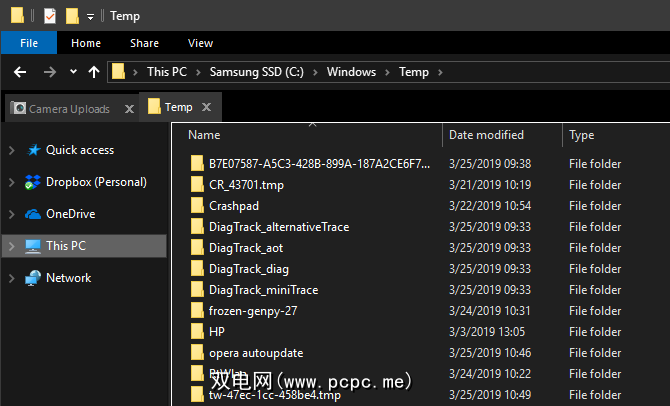
位置:C:\ Windows \ Temp
您可以从名称中猜测,Windows临时文件并不重要最初使用。其中的文件和文件夹包含Windows一次使用但不再需要的信息。
除了通过“磁盘清理"进行清理。您可以通过按 Ctrl + A 选中所有内容,然后按 Delete (删除)来访问此文件夹并删除其内容。在执行此操作时,Windows可能会给您有关几个项目的错误-只需忽略这些项目并清除其他所有内容即可。
3。回收站
位置:shell:RecycleBinFolder
从技术上讲,回收站实际上不是文件夹。虽然对某些人来说可能很明显,但如果某些读者不知道,我们也会包括在内。
每当您删除系统上的文件时,Windows都会将其发送到回收站。这是一个保留删除的文件的特殊位置,直到您永久删除或还原它们为止。如果您不记得要定期清空回收站,则可能还有几GB的旧数据。
您可以通过桌面上的快捷方式访问回收站。如果您没有,请在文件资源管理器的导航栏中输入 shell:RecycleBinFolder 。在这里,您会看到最近删除的所有内容。
您可以右键单击单个项目,然后选择删除以永久删除它们或还原将文件发送回其原始位置。在上方的功能区上,您会看到清空回收站和还原所有项目的按钮。
要调整回收站的工作方式,请点击功能区上的回收站属性。在这里,您可以更改垃圾箱的最大大小,或选择不要将文件移到回收站。
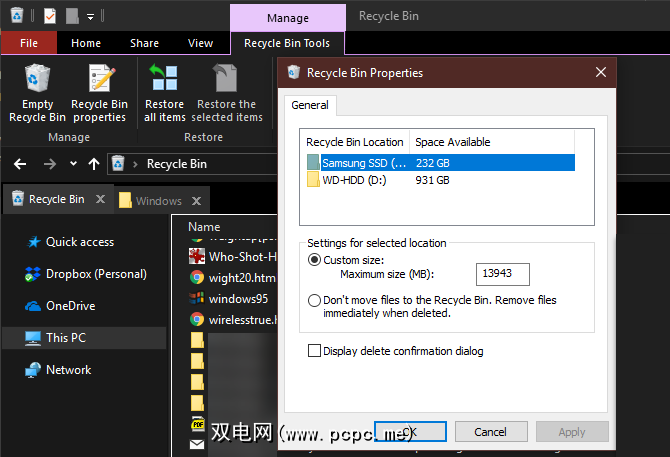
使用此选项,Windows会跳过垃圾箱并永久删除删除项目时。我们不建议这样做,因为如果发生错误,回收站会给您第二次机会。
4。 Windows.old文件夹
位置:C:\ Windows.old
无论何时升级Windows版本,系统都会保留旧文件的副本称为 Windows.old 。此文件夹实质上包含构成旧安装的所有内容,以防万一某些内容无法正确传输。
如有必要,您可以使用此文件夹回滚到以前的Windows版本。您也可以打开该文件夹并在需要时抓取一些杂散文件。
Windows会在短时间后自动删除此文件夹,但是如果空间有限,您可以自己删除它。如果您尝试通过“文件资源管理器",它将不会删除,因此请按“开始"菜单中所述键入磁盘清理并启动该工具。
单击清理窗口底部的系统文件,然后让该实用程序进行另一次扫描。完成此操作后,查找以前的Windows安装并使用此工具将其删除。
很显然,删除这些文件会使出现问题时更难恢复数据。在对Windows进行升级(甚至仅升级到Windows 10的最新版本)之后,我们建议您保留此文件夹,直到您确定一切正常为止。
5。下载的程序文件
位置:C:\ Windows \ Downloaded程序文件
此文件夹的名称有点令人困惑。实际上,它包含Internet Explorer的ActiveX控件和Java小程序使用的文件,因此,如果您在网站上使用相同的功能,则不必下载两次。
实际上,此文件夹没有用。 ActiveX是一种过时的技术,充满安全漏洞,而Java在当今的网络中很少使用。 ActiveX是Internet Explorer的专有功能,您现在可能只会在古老的公司网站上遇到它。
大多数家庭用户不再使用IE,更不用说ActiveX了。您的 Downloaded Program Files 文件夹可能已经为空,但是如果没有,请随时清除其内容。
6。 LiveKernelReports
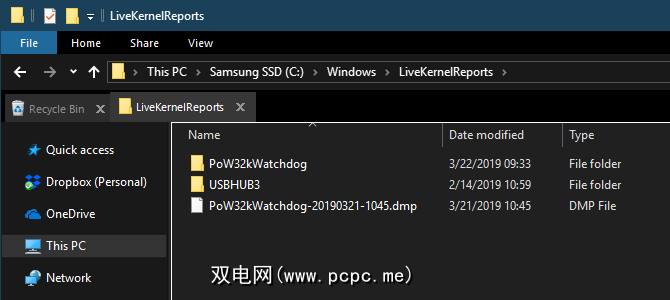
位置: C:\ Windows \ LiveKernelReports
LiveKernelReports文件夹是另一个目录,当您正在扫描计算机上的大文件。此文件夹是转储文件的宿主,这些文件是Windows保留的持续信息日志。如果您的计算机出现问题,则可以分析这些文件的内容以开始对问题进行故障排除。
可以安全删除此文件夹中任何以DMP文件扩展名结尾的大文件。与上述位置一样,我们建议您使用“磁盘清理"而不是自己删除文件。
当Windows崩溃或出现其他主要计算机问题时,请不要立即删除这些转储文件。您可以使用WhoWrashed之类的程序从中获取更多信息。
7。副本文件夹
位置:C:\ Program Files \ rempl
虽然 Rempl 文件夹不大,但您可能当您看到它出现在系统上时,您会感到惊讶。它包含几个小文件,您甚至可能会注意到有一些与其连接的任务管理器进程。
此文件夹已连接到Windows 10更新交付。它包括“可靠性改进",以帮助使Windows 10更新顺利进行并消除兼容性问题。
那么您可以删除Rempl文件夹吗?这样做似乎没有不利影响。但是,由于它仅占用几兆字节的空间,并且可以使Windows升级的顺利程度降低,因此最好保留它。
您要擦除哪些Windows文件夹?
这需要一些时间可以环顾四周,但Windows拥有大量不需要的文件和文件夹。请记住,您的计算机在保持自身清洁方面做得很好,因此,除非您的磁盘空间确实很低,否则不必强迫性地删除这些文件夹的内容。
运行磁盘清理工具一个月一次或两次应该足以阻止杂物。与微管理PC的临时文件相比,您有更大的问题要担心。说到其中,请查看出色的工具来自动执行重复的Windows任务。
标签: 计算机维护 文件管理 存储 存储感知 Windows提示








